Alluc fungerar inte: 5 bästa alternativ för Alluc på Kodi
Online streaming community har inte haft någon brist på slag under de senaste månaderna, men få har haft en större inverkan än den senaste. För efter 13 år har gudfadern till strömmande webbplatser, Alluc har meddelat att det stängs av. Alluc har varit en grundpelare i onlineströmmande community för en generation. Det erbjöd mer än 80 miljoner streaminglänkar från över 700 olika videotjänster. Den fakturerade sig själv som internets främsta strömningslänksida. Och det levde mer än den fakturan.

Tillkännagivandet har lett till chock ochkonsternation över internet. Lite konstigt, eftersom Alluc hävdade att ha haft inte mindre än en miljard unika användare under det senaste decenniet. Men det strömmande samhället har drabbats av liknande slag tidigare, och även om den här kan ha den största effekten ännu, lyckas den alltid studsa tillbaka. Alluc-utvecklarna har uttryckt sitt hopp om att någon annan kommer att fylla det klyftan som de har lämnat efter sig. Och det kommer inte att finnas brist på utvecklare som är angelägna om att göra det. Det är ganska troligt att Kodi kommer att vara plattformen där den verkliga efterträdaren till Alluc dyker upp. Så i den här artikeln kommer vi att lyfta fram några få Kodi-tillägg som kan vara den som kliver in i Allucs stora skor.
Exklusivt erbjudande: Spara 49%. Prova ExpressVPN riskfritt!
Få VPN-nummer 1
30-dagars pengarna tillbaka-garanti
Hur du får en gratis VPN i 30 dagar
Om du behöver ett VPN en kort stund när du till exempel reser, kan du få vårt högst rankade VPN gratis. ExpressVPN inkluderar en 30-dagars återbetalningsgaranti. Du måste betala för prenumerationen, det är faktiskt, men det tillåter full åtkomst i 30 dagar och sedan avbokar du för full återbetalning. Deras inga frågor ställda avbokningsregler lever upp till dess namn.
Använd alltid ett VPN när du strömmar innehåll på Kodi
Alluc-användare rekommenderades alltid att använda ett VPNvid strömning av innehåll. Detta beror på att Alluc inte skiljer mellan auktoriserat och obehörigt innehåll och därför betraktades av TV- och filmindustrin som lite mer än en piratsida. Många inofficiella Kodi-tillägg finns i samma båt och det är därför mycket tillrådligt för användare att vidta åtgärder för att skydda sig mot de potentiella konsekvenserna av att använda dessa tillägg. Vissa Kodi-användare har befunnit sig i mottagande av ett juridiskt brev och till och med utsatt för allvarligare sanktioner till följd av strömmande innehåll på tillägg.
Men med en VPN kan du mildra en del av dettarisk. Att ansluta till ett VPN innebär att allt du gör online är krypterat och din IP-adress, som används för att spåra din aktivitet tillbaka till dig, är dold. Detta betyder att din online-aktivitet hålls privat och säker från nyfikna ögon. En VPN är ett viktigt onlineverktyg för all online-streaming, särskilt på Kodi. Frågan är vilken VPN-leverantör ska du använda?
Den bästa VPN för Kodi - IPVanish
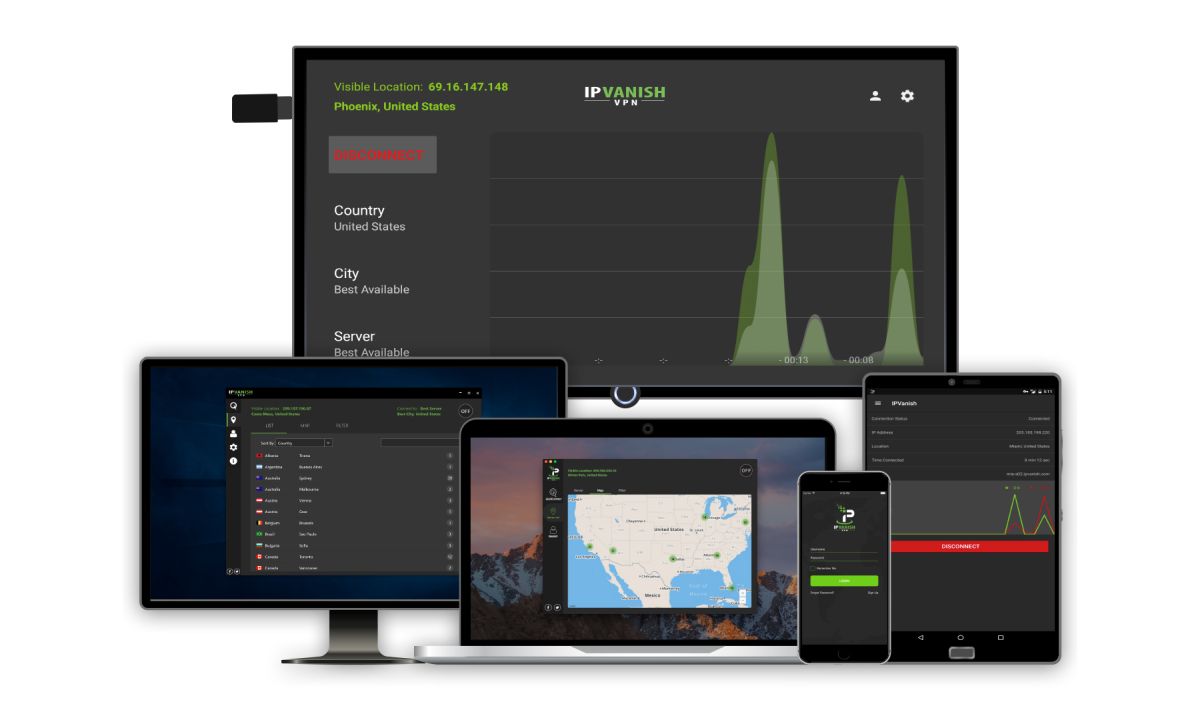
IPVanish erbjuder snabba och konsekventa anslutningshastighetersom är idealiska för att strömma onlineinnehåll på Kodi. Den kombinerar dessa hastigheter med superstark kryptering och högsta sekretessskydd. Detta inkluderar en garanti utan användarloggar vilket innebär att de inte håller register över vad du får upp till online. IPVanish har inte heller några begränsningar för bandbredd eller filtyper. Eftersom olika tillägg och källor använder olika typer av filer, inklusive BitTorrent-filer, är detta verkligen viktigt.
IPVanish erbjuder sina användare ett val av mer än950 servrar i 60 länder runt om i världen, vilket innebär att du kan låsa upp geobegränsat innehåll från nästan var som helst. Och de erbjuder också dedikerade appar för nästan alla enheter du kanske vill köra Kodi på och strömma medieinnehåll från också. Detta inkluderar Amazon Firestick. Lägg till allt detta och det är uppenbart att IPVanish är den bästa VPN för Kodi-användare just nu.
IPVanish erbjuder en 7-dagars pengarna tillbaka-garanti vilket innebär att du har en vecka att testa det riskfritt. Vänligen notera att Beroendeframkallande läsare kan spara massiva 60% här på IPVanish årsplan, vilket tar månadspriset ner till endast $ 4,87 / mo.
Varför har Alluc gått offline?
Detta är en mycket bra fråga och trots enofficiellt tillkännagivande från utvecklarna om flytten, snarare än att sajten bara försvann, svaret är inte alls klart. I det officiella uttalandet på webbplatsen anges det bara att Alluc-sökmotorn har avbrutits. Det enda skälet som anges är att utvecklarna har beslutat att ta en paus och fokusera på andra projekt.
I ett officiellt e-postmeddelande som skickades till prenumererade API-användare den 8 marsth, de ger lite mer detalj. E-postmeddelandet från Alluc-utvecklarna säger:
Kära Alluc API-användare,
Idag kommer Alluc-sökmotorn att avbrytas.
Om du är en prenumererad API-användare, ditt APIkontot kommer att förbli fullt användbart i minst 30 dagar efter att ha fått detta e-postmeddelande. Alla befintliga Paypal-prenumerationer har stoppats och fortsätter inte att debitera dig. Om du använde ditt alluc-konto för att få åtkomst till API-en för pron.tv kan du fortsätta göra det i minst 30 dagar. De nya ägarna av pron.tv kommer att fortsätta erbjuda sitt API på http://spi.pron.tv för bulkplaner och på https://accounts.pron.tv för små planer efter att Alluc API slutar sin tjänst.
Efter 13 år med Alluc beslutade vi att ta enbryta och fokusera på andra projekt. Under det senaste decenniet betjänade Alluc mer än en miljard unika användare totalt och vi vill tacka er alla för ert stöd under åren.
När liknande platser har stängts tidigareDet har vanligtvis varit på grund av en minskning av intäkterna. Det verkar dock inte vara fallet med Alluc. De påstår sig ha haft mer än en miljard unika användare under det senaste decenniet, vilket är en fenomenal prestation. Och med ett betydande antal abonnenter verkar brist på intäkter mycket osannolikt. En av Alluc-utvecklarna, namngiven som Sebastian, verkade bekräfta lika mycket till TorrentFreak-webbplatsen och sa
”Beslutet drevs inte av ekonomiska skäl ...det är dags för oss att gå vidare. Vi hoppas att vi har bidragit mycket till videorummet och hjälpt många människor under dessa 13 år med Alluc på heltid. ”
Medan utvecklarna verkar ovilliga att erkänna sommycket offentligt verkar det troligt att lagligt tryck kan ha varit bakom den plötsliga rörelsen. Alluc har aldrig skiljt mellan auktoriserat och obehörigt innehåll och har därför dragit fram filmarna och tv-produktionsföretagen under åren. De förnekade alltid att de var en piratwebbplats, men hävdade istället att vara en "okänslig sökmotor". För många såg detta ut som lite mer än semantik och Alluc befann sig blockerad i ett antal länder, inklusive Australien, för intrång i upphovsrätten.
Med vågen av rättsliga åtgärder mot onlineströmmande webbplatser och Kodi-tillägg av upphovsrättsinnehavare under de senaste månaderna, verkar det ganska troligt att Alluc-utvecklarna antingen har beslutat att dra i kontakten efter att ha fått sådana lagliga hot själva, eller på annat sätt varnat för att ett sådant hot är överhängande och beslutat att komma ut medan det går bra.
Vad är nästa för Alluc-användare?
Om det finns ett glimt av hopp för Alluc-användare kommer det på två sätt. För det första kommer Alluc-sökmotorramen inte att bli mothballed. Det kommer att fortsätta att leva vidare på deras systersida, pron.tv, vilket är en betydande porrsökmotor. Och i deras officiella tillkännagivande använder Alluc-utvecklarna frasen ”ta en paus” snarare än att stänga av. Detta gör att dörren är öppen för Alluc att dyka upp någon gång i framtiden. Huruvida det kommer att hända återstår att se, men för nu skrattar både abonnenter och ad-hoc-användare runt för att försöka hitta ett alternativ till Alluc. Det kommer inte att vara en lätt uppgift.
Alternativa Kodi-tillägg till Alluc
Att kliva i Allucs stora skor kommer att vara nejenkel uppgift. Med mer än en miljard unika användare under det senaste decenniet uppnådde Alluc användningsnivåer och allmänhetens medvetenhet som få andra online-streamingwebbplatser till och med kunde drömma om. Men om ett alternativ till Alluc kommer att finnas någonstans, är det troligtvis inom området för inofficiella Kodi-tillägg. Det enorma antalet inofficiella tillägg som gör det möjligt för användare att få tillgång till både godkänt och obehörigt innehåll har gjort det till platsen för många online-streamare.
Inget Kodi-tillägg har träffat siffrorna som Alluclyckades hittills, och många har blivit offer för upphovsrättsärenden också. Men det finns fortfarande ett stort antal inofficiella Kodi-addon där ute och verksamheter, som har potential att ge ett långsiktigt alternativ till Alluc. I den här artikeln ska vi välja några av våra favoriter. Alla dessa tillägg skulle klassificeras som "allt-i-ett" -tillägg, vilket innebär att de erbjuder både liveströmmar och innehåll på begäran. Alluc var främst en on-demand-tjänst, men enligt vår erfarenhet söker de flesta användare efter kombinerat tillägg idag, varför vi har valt att lyfta fram de bästa allt-i-ett just nu.
SkyNet
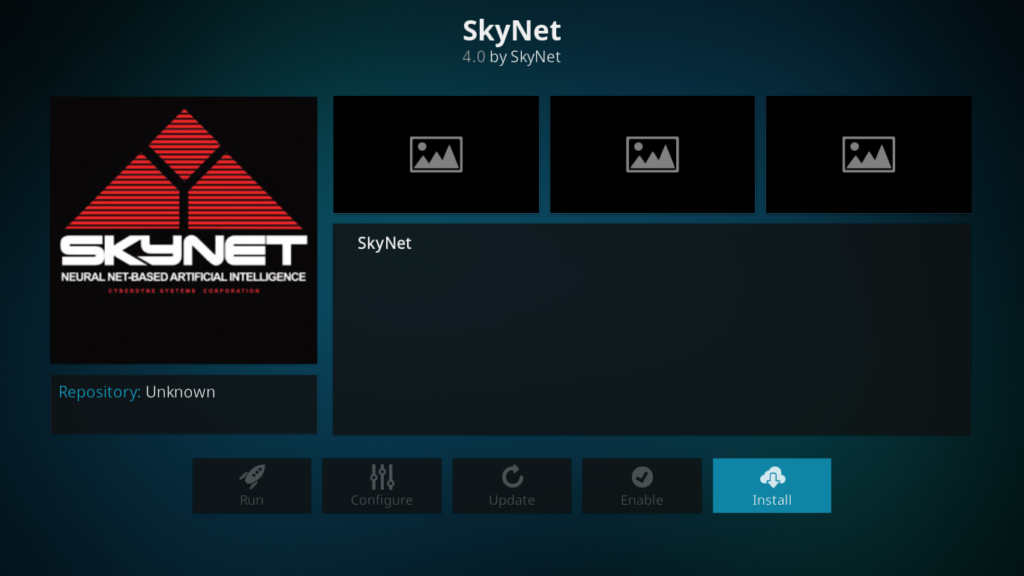
Med allt-i-ett-tillägg som riktas mer änmest i det senaste angreppet mot inofficiella Kodi-tillägg, är det en lättnad att se att SkyNet förblir fullt fungerande. Denna fantastiska tillägg har funnits en liten stund nu och har visat sig vara en stor hit med Kodi-gemenskapen tack vare sitt enorma utbud av innehåll. Det kanske inte riktigt har Alluc-djupet ännu, men SkyNet-användare kan njuta av allt från live IPTV och sportströmmar till en omfattande databas med filmer och nästan alla de mest populära TV-programmen. SkyNet erbjuder också specialinnehåll för barn samt ett utmärkt utbud av 4K- och UltraHD-filmer. SkyNet är ett mycket annorlunda odjur än Alluc, men när det gäller volym av innehåll och användbarhet är det definitivt en utmanare för Alluc-kronan.
Hur man installerar SkyNet Kodi-tillägget
SkyNet allt-i-ett-tillägget kan laddas nerfrån Maverick TV Repository. Processen att få Skynet igång på din Kodi-enhet är enkel och bör inte ta dig mer än några minuter. För att hjälpa dig komma igång, här är vår korta installationsguide:
- Öppna Kodi hemskärm och klicka på inställningar ikon.
- Välj Filhanterare> Lägg till källa och klicka där det står <Ingen>
- Skriv in följande URL exakt: http://mavericktv.net/mavrepo - Ge det ett namn som Maverick och klicka sedan på OK.
- Gå tillbaka till din hemskärm och klicka på Addons> Addon Browser> Installera från zip-fil.
- Klicka på Maverick, sen på repostitory.maverickrepo-x.x.zip. Vänta ett ögonblick, då ser du ett meddelande uppe till höger på skärmen när källan är installerad.
- Gå tillbaka till Addon Browser-meny och klicka på Installera från förvaret
- Klicka på MaverickTV Repo > Videotillägg och klicka på SkyNet länk.
- Klick Installera, sedan vänta för ett ögonblick, och du får se ett annat meddelande om att tillägget har installerats.
Gurzil
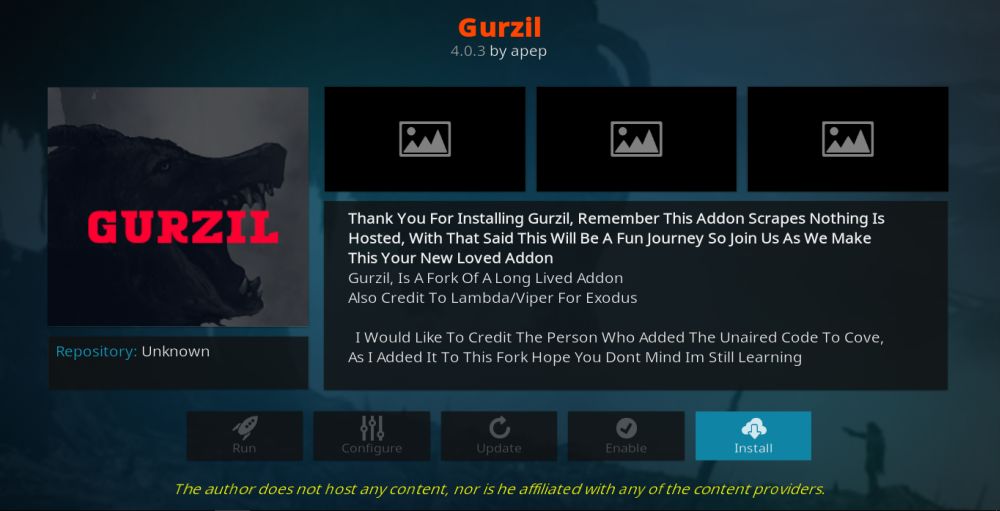
Gurzil har sitt ursprung i en annan enormt populärallt-i-ett-Kodi-tillägget, Exodus. Exodus har för länge sedan avgått, men Gurzil har uppnått det till synes omöjliga genom att inte bara kliva in i sin shoed utan utan tvekan även förbättra vad Exodus hade att erbjuda. Vi ser därför ingen anledning till att det inte kunde göra samma sak för en betemot som Alluc också. På Gurzil hittar du ett stort urval av filmer, TV-program, barninnehåll, sport, musik och mycket mer. De flesta länkar på Gurzil fungerar bra och de flesta erbjuder högkvalitativa och pålitliga strömmar. Addon själv är verkligen lätt att navigera och hitta innehåll är enkelt. Det kan också anpassas för att filtrera bort innehåll du inte vill ha, vilket är ett riktigt fint tillägg.
Hur man installerar Gurzil Kodi addon
Ovanligt i denna dag och ålder kan du hittaGurzil-förvaret i ett större förvar snarare än ett dedikerat litet. I det här fallet ligger det i Kodil-förvaret. Det är lätt att ladda ner och installera Gurzil-tillägget också. Allt du behöver göra är att följa dessa enkla instruktioner:
- Öppna Kodi hemskärm och klicka på inställningar ikon.
- Välj Filhanterare> Lägg till källa och klicka där det står <Ingen>
- Skriv in följande URL exakt: http://kdil.co/repo/ - Ge det ett namn som Kodil och klicka sedan på OK.
- Gå tillbaka till din hemskärm och klicka på Addons> Addon Browser> Installera från zip-fil.
- Klicka på Kodil, sen på kodil.zip. Vänta ett ögonblick, då ser du ett meddelande uppe till höger på skärmen när källan är installerad.
- Gå tillbaka till Addon Browser-meny och klicka på Installera från förvaret
- Klicka på Kodil Repository > Videotillägg och klicka på Gurzil länk.
- Klick Installera, sedan vänta för ett ögonblick, och du får se ett annat meddelande om att tillägget har installerats.
Skurk
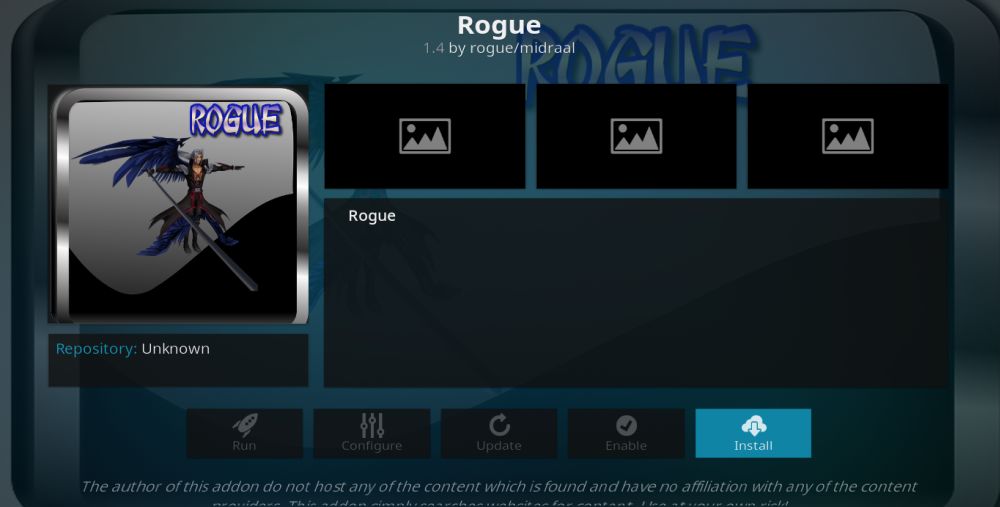
Rogue är en mycket ny addon, men en som har enenormt mycket löfte. Det är inte utan några få tandproblem, så Alluc-användare bör inte förvänta sig perfektion omedelbart. Men med fokus på innehåll på begäran i detta skede kommer de sannolikt att hitta mycket innehåll att njuta av. Det finns massor av filmer och TV-program samt musikinnehåll. Barn-TV, och till och med lite levande sport. Innehållet expanderar hela tiden och även om det verkligen inte är så omfattande som Alluc just nu, finns det fortfarande mycket att hitta och löfte om mycket mer att följa. Det är en annan välkonstruerad och lättanvänd addon, med en uppspelningsfunktion med en enda klick som vi särskilt älskade.
Hur man installerar Rogue Kodi-tillägget
Rogue-tillägget finns i GentecFörvaret och processen för att ladda ner och installera det liknar många andra Kodi-tillägg. Att göra saker trevliga och enkla för dig är enkelt vår steg-för-steg-guide:
- Öppna Kodi hemskärm och klicka på inställningar ikon.
- Välj Filhanterare> Lägg till källa och klicka där det står <Ingen>
- Skriv in följande URL exakt: http://gen-tec.co/gentecwiz - Ge det ett namn som Gentec och klicka sedan på OK.
- Gå tillbaka till din hemskärm och klicka på Addons> Addon Browser> Installera från zip-fil.
- Klicka på Gentec, sedan Välj Ny repo för Gentec Wizard följt av en fil som heter repository.GenTec.x.x.zip. Vänta ett ögonblick, då ser du ett meddelande uppe till höger på skärmen när källan är installerad.
- Gå tillbaka till Addon Browser-meny och klicka på Installera från förvaret
- Klicka på Gentec Repository > Videotillägg och klicka på Skurk länk.
- Klick Installera, sedan vänta för ett ögonblick, och du får se ett annat meddelande om att tillägget har installerats.
FTFA
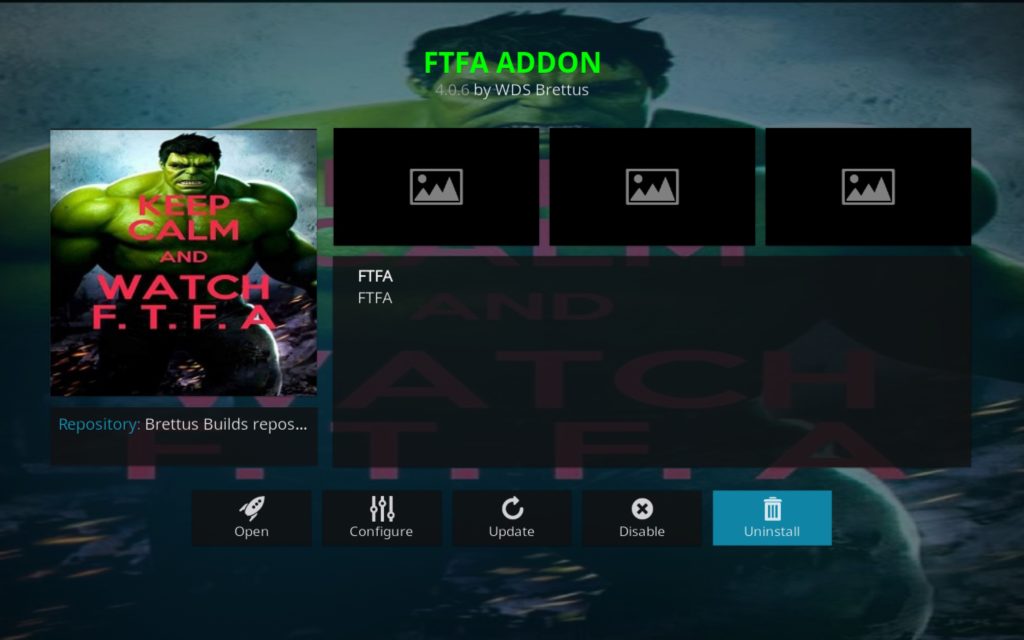
FTFA är en ganska ny allt-i-ett Kodi-tillägg somhar verkligen träffat marken och redan byggt upp en betydande användarbas. Det erbjuder ett brett utbud av amerikanska och brittiska IPTV-kanaler som du kan strömma live liksom ett stort urval av on-demand innehåll. Detta inkluderar ett stort urval av filmer, TV-program och annat innehåll också. Addon själv är enkel och lätt att använda och det är därför ingen slump att det har visat sig vara en hit med Kodi-samhället.
Hur man installerar FTFA Kodi-tillägget
FTFA-tillägget är ett annat som fortfarande ärtillgängligt genom ett större Kodi-förvar, i detta fall Brettus-förvaret. Det är återigen enkelt att ladda ner, även om du måste öppna en extern webbplats för att få ett PIN-nummer innan du kan öppna den. Oroa dig dock inte. Vår enkla steg-för-steg hjälper dig att göra allt som behövs inom några ögonblick:
- Öppna Kodi hemskärm och klicka på inställningar ikon.
- Välj Filhanterare> Lägg till källa och klicka där det står <Ingen>
- Skriv in följande URL exakt: http://toptutorialsrepo.co.uk/kodi/Repos/ - Ge det ett namn som Toppstudier och klicka sedan på OK.
- Gå tillbaka till din hemskärm och klicka på Addons> Addon Browser> Installera från zip-fil.
- Klicka på Toppstudier, sen på repository.Brettusrepo-x.x.x.zip. Vänta ett ögonblick, då ser du ett meddelande uppe till höger på skärmen när källan är installerad.
- Gå tillbaka till Addon Browser-meny och klicka på Installera från förvaret
- Klicka på Brettus Builds Repository > Videotillägg och bläddra ner till FTFA
- Klicka på den och klicka sedan på Installera.
- Vänta för ett ögonblick, och du får se ett annat meddelande om att tillägget har installerats.
- Öppna tillägget och ett popup-fönster säger att du måste skapa ett PIN-nummer. Klick OK för att öppna ett nytt fönster som kommer att länka till webbplatsen för att göra detta.
- Klicka på det blå Generera för att få ditt PIN-nummer. Kopiera det och klistra sedan in det i Kodi-fönstret.
- FTFA-tillägget tar några sekunder att validera detta PIN-nummer, varefter tillägget öppnas som vanligt.
Okodad Aurora
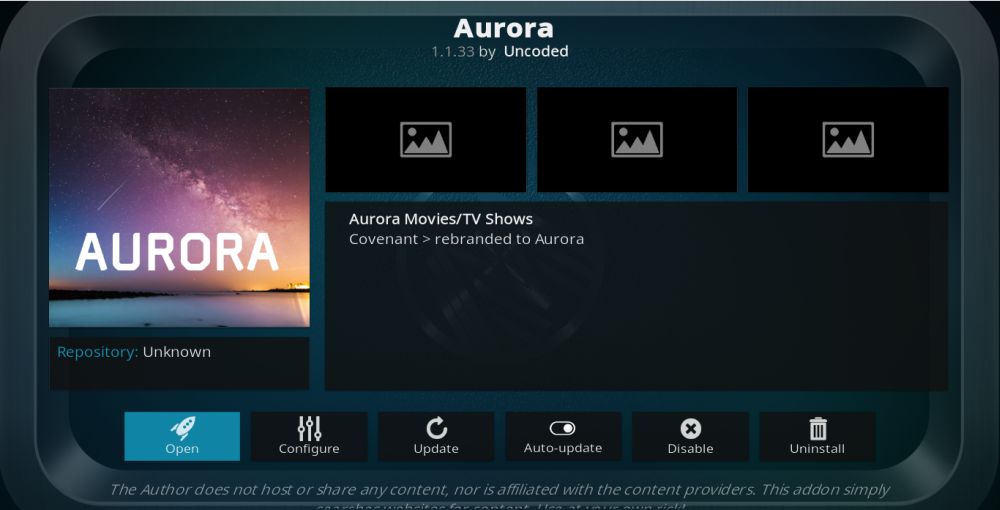
Okodad Aurora är en gaffel för de enormt populäraCovenant allt-i-ett-Kodi-tillägg som gjorde ett alltför kort uppträdande i Kodi-världen förra året. Under några månader svepte Covenant allt före det och var det dominerande inofficiella tillskottet. Men så försvann den alltför snabbt igen. Men Uncoded Aurora är en gaffel från Covenant och medför så många av samma funktioner och några förbättringar också. Okodat Aurora källar innehåll från ett stort antal källor. I det här skedet har det inte så många källor som Alluc, men för en Kodi-tillägg är sortimentet imponerande och därför är dess innehåll också med ett stort urval av filmer och TV-program tillgängliga tillsammans med IPTV-kanaler.
Hur du installerar Okodad Aurora Kodi addon
De okodade Aurora-addon-utvecklarna har valtatt följa den senaste trenden och göra deras tillägg tillgängligt från sitt eget mindre arkiv, känd som Uncoded. Men processen att ladda ner och installera förblir lika enkel och enkel som med ett större arkiv. Här är en kort guide som hjälper dig att få Uncoded Aurora-tillägget igång:
- Öppna Kodi hemskärm och klicka på inställningar ikon.
- Välj Filhanterare> Lägg till källa och klicka där det står <Ingen>
- Skriv in följande URL exakt: http://start.uncoded.life/ - Ge det ett namn som okodad och klicka sedan på OK.
- Gå tillbaka till din hemskärm och klicka på Addons> Addon Browser> Installera från zip-fil.
- Klicka på okodad, sen på start.uncoded.zip. Vänta ett ögonblick, då ser du ett meddelande uppe till höger på skärmen när källan är installerad.
- Gå tillbaka till Addon Browser-meny och klicka på Installera från förvaret
- Klicka på Okodat arkiv > Videotillägg och klicka på Aurora länk.
- Klick Installera, sedan vänta för ett ögonblick, och du får se ett annat meddelande om att tillägget har installerats.
Elementum
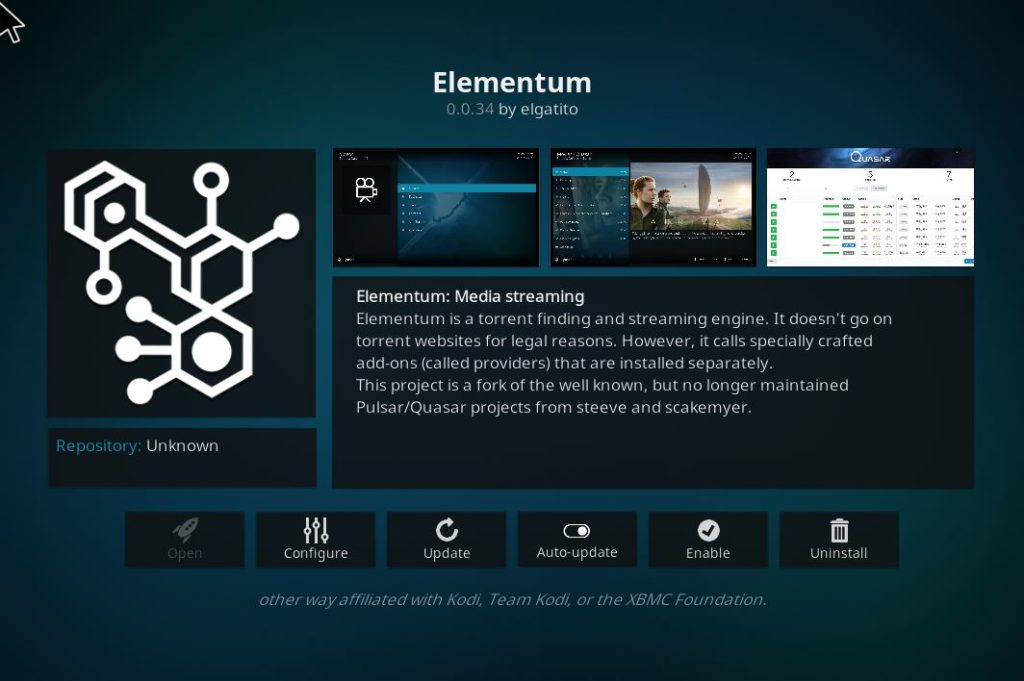
Sist men inte minst på denna lista över möjliga Kodialternativ till Alluc är Elementum-tillägget. Detta är en gaffel till den enormt populära Quasar Kodi-addon, som var en banbrytande addon som skaffade innehåll från BitTorrent-webbplatser och gjorde det möjligt att strömma dem på Kodi istället för att ladda ner dem. Elementum följer denna bly och skrapar länkar från många BitTorrent-webbplatser runt webben. Det erbjuder användare en resurs för att både söka och identifiera länkarna du är intresserad av samt verktyg för att strömma dem. Liksom Alluc kan du hitta nästan alla filmer och TV-program du kan tänka på och mycket mer förutom.
Det här tillägget är inte så enkelt att installera och fågå som de andra på den här listan, eftersom det kräver lite installation innan den kan användas. Men när detta är gjort är Elementum en riktig utmanare för fans av Alluc och det är väl värt ansträngningen.
Hur man installerar Elementum Kodi-tillägget
Elementum är inte ett tillägg som kan laddas nerfrån ett förvar. Liksom ett växande antal addon måste den här laddas ner direkt från sin egen zip-fil istället. Det finns för- och nackdelar med detta. Å ena sidan betyder det att det inte troligt kommer att försvinna när förvar går offline, vilket har varit fallet med några populära Kodi-tillägg. Å andra sidan betyder det också att det inte kommer att uppdateras automatiskt. Detta innebär att användare måste hålla ett öga på uppdateringar själva för att säkerställa att Elementum är så säkert och funktionellt som möjligt. Den faktiska nedladdningsprocessen Elementum är ännu enklare än att använda ett arkiv, men som vi redan har noterat är det installationen av detta tillägg som är mer komplicerat.
För att ta reda på exakt hur du laddar ner och installerar Elementum Kodi-tillägget föreslår vi att du besöker vår officiella granskning där du kan hitta all information du behöver.
Slutsats
Alluc har funnits länge och det är detorealistiskt att förvänta sig att någon Kodi-addon kan matcha den för innehåll och funktionalitet just nu. Men det finns många mycket bra allt-i-ett-Kodi-tillägg där ute som har en anständig chans att tillhandahålla ett långsiktigt alternativ till Alluc. I den här artikeln har vi markerat några av våra favoriter. Om du har andra rekommendationer eller tankar om något vi har skrivit om här, varför inte dela dem med oss med hjälp av kommentarrutan nedan?

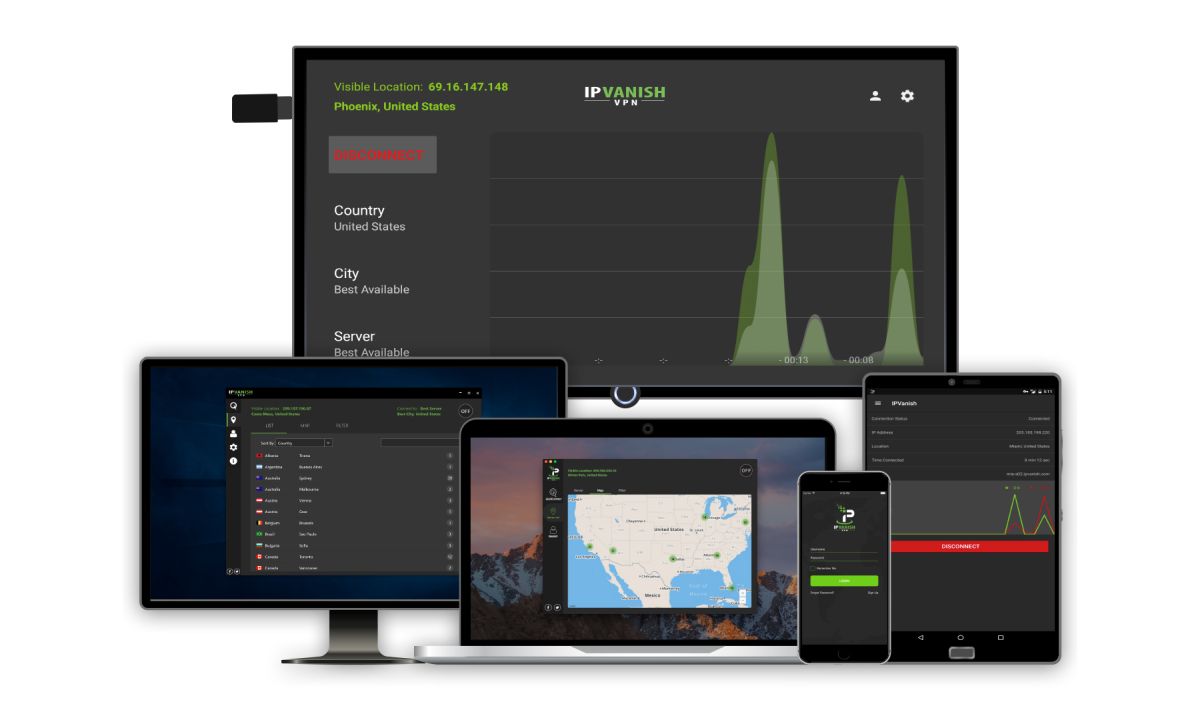

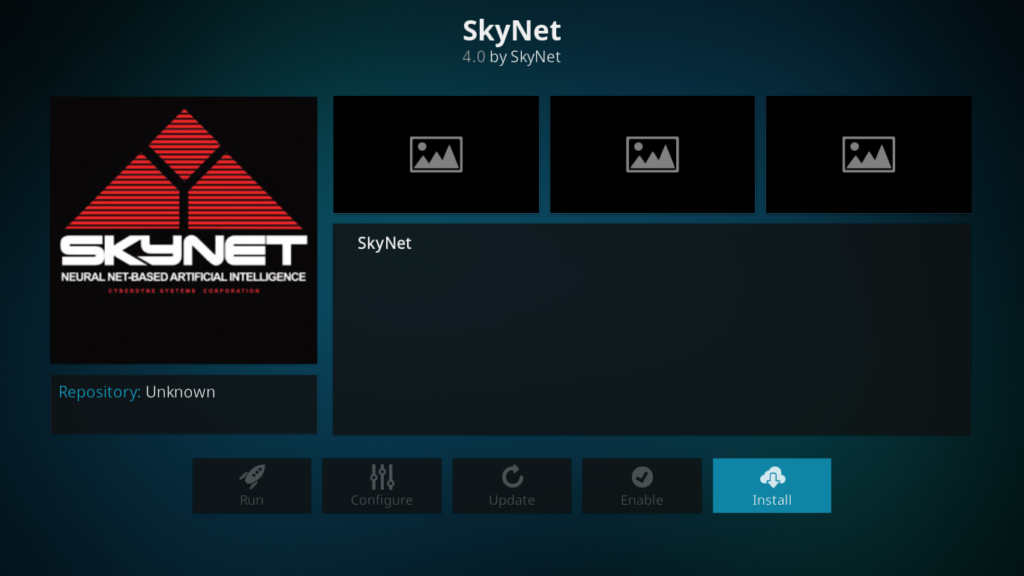
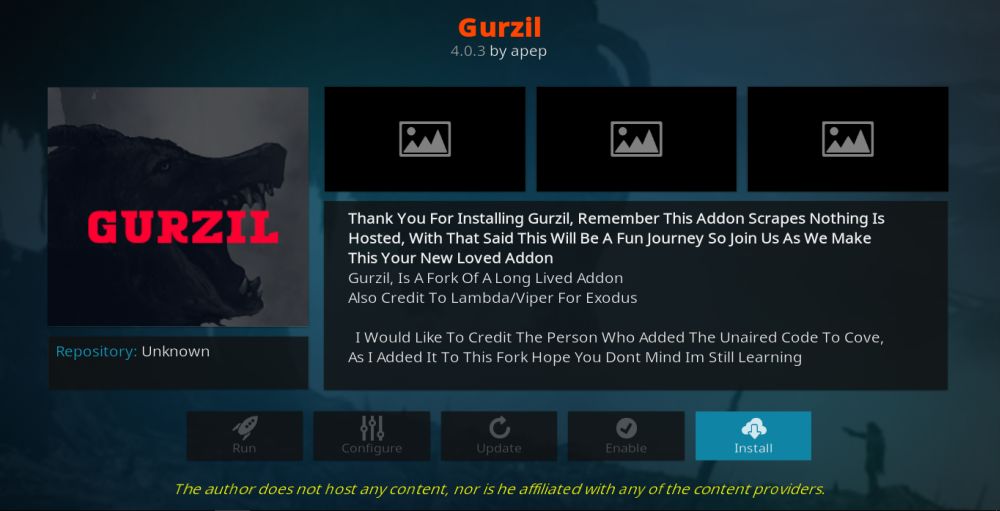
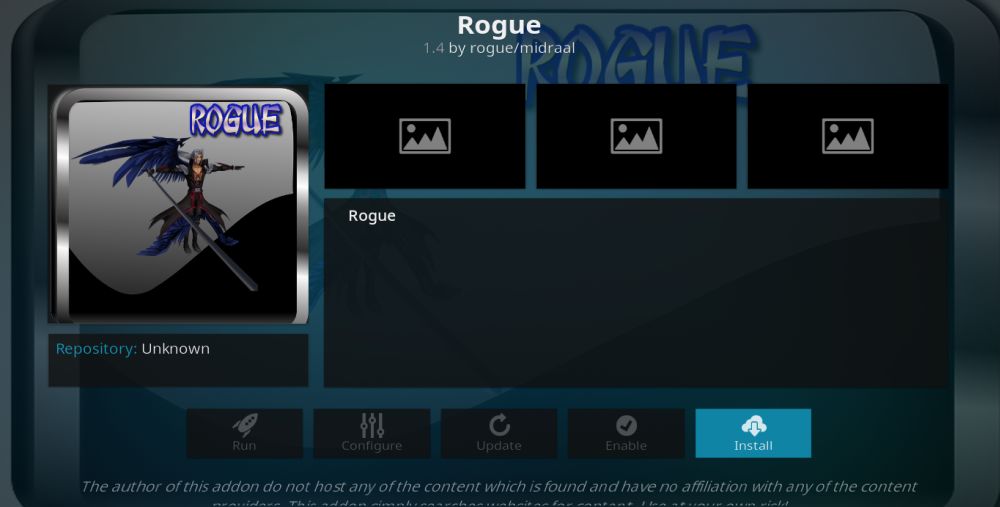
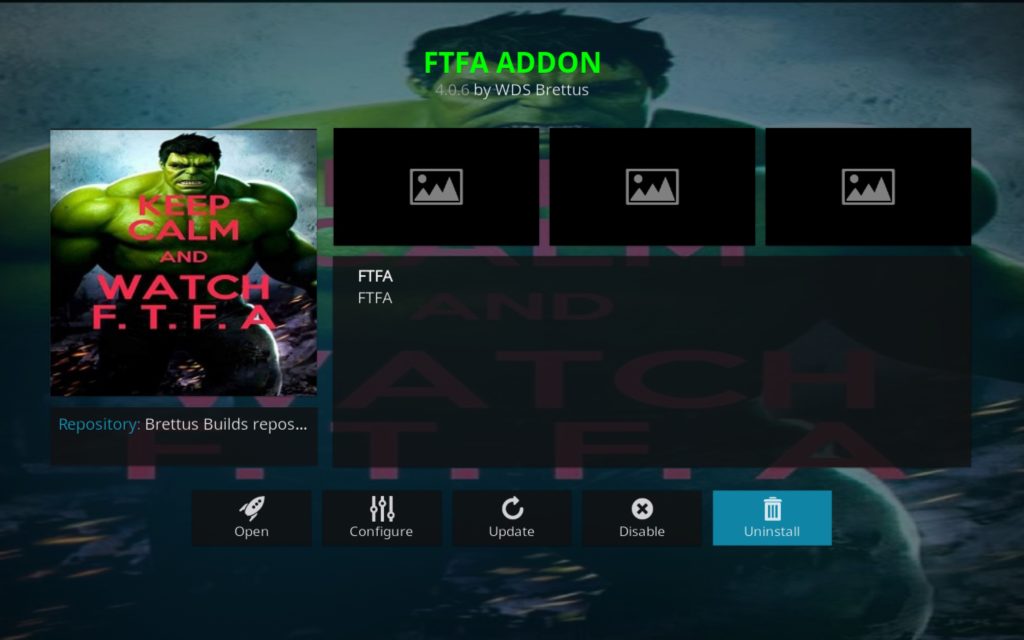
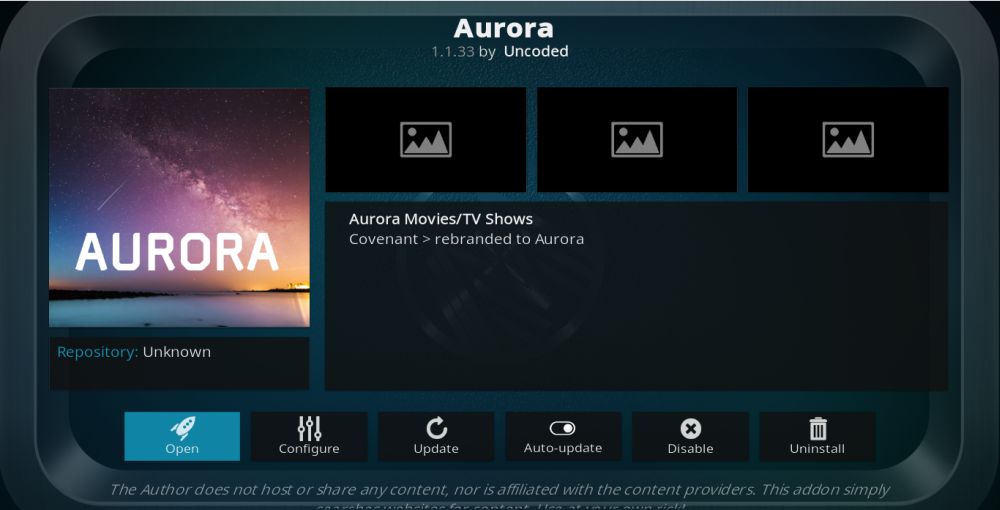
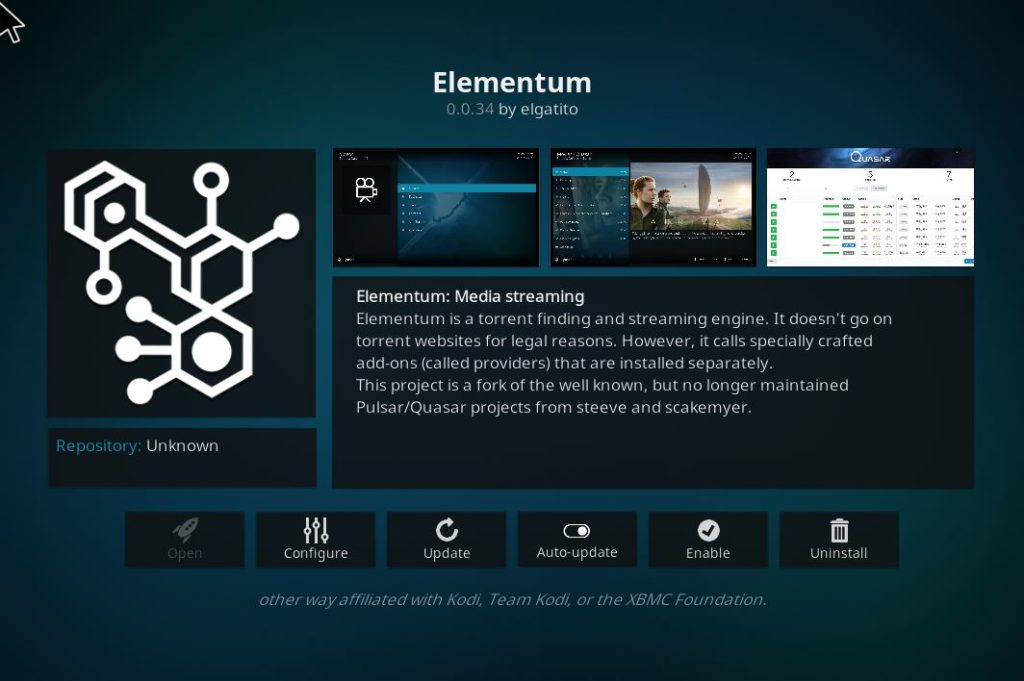












kommentarer